Preenchendo os dedos capturados em uma imagem digitalizada (quando um documento é digitalizado)(SV600)
Preencha os dedos que foram capturados ao digitalizar um documento.
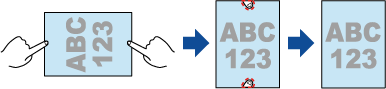
- Não segure nos cantos do documento durante a digitalização.
Caso contrário, o formato da imagem pode não ser reconhecido corretamente.
- Para preencher os dedos capturados na imagem digitalizada, os dedos precisam ser detectados.
Se um documento for digitalizado de uma das seguintes formas, os dedos capturados poderão não ser detectados corretamente.
- Quando 2 ou mais dedos que seguram o documento a ser digitalizado estiverem se tocando (Figura 1)
- Quando usar esmaltes ou unhas postiças nos dedos que seguram o documento (Figura 2)
- Quando os dedos que seguram o documento estiverem dobrados (Figura 3)
- Quando os dedos que seguram o documento a ser digitalizado excederem mais de 1 cm de comprimento (Figura 4)
- Quando os dedos que seguram o documento estiverem a menos de 5 mm dos caracteres ou imagens no documento (Figura 5)
- Quando a cor de fundo do documento não for branco (Figura 6)
- Quando um documento é digitalizado após [Cinza], [Preto e branco] ou [Alta compressão de cores] ser selecionado na lista suspensa [Modo de cor] na guia [Digitalizando] da Janela ScanSnap Setup
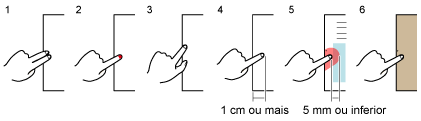
- Até 5 dedos de cada lado (cima / baixo / direito / esquerdo) do documento podem ser preenchidos.
- Para evitar a deterioração da imagem, selecione e preencha todos os dedos possíveis de uma vez.
- Na janela que aparece após o documento ser digitalizado, selecione [Recorta e salva a imagem de documento plano como é] e clique o botão [Verificar / Corrigir].
Para detalhes sobre como efetuar uma digitalização, consulte Digitalizando documentos (SV600).
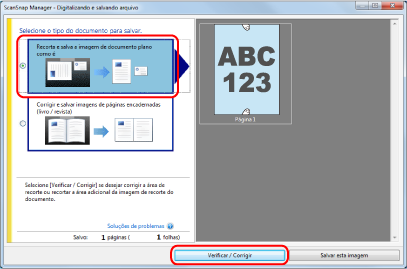
- A janela [ScanSnap Manager - Visualizar imagens recortadas] será exibida.
- Selecione uma imagem digitalizada para preencher os dedos capturados na imagem.
- Selecione a caixa [Continuar com retoque de ponto] e clique o botão [Avançar].DICAS
A orientação da imagem digitalizada e a área de recorte não podem ser corrigidas na janela [ScanSnap Manager - Visualizador de imagem do livro]. Realize as modificações antecipadamente na janela [ScanSnap Manager - Visualizar imagens recortadas].
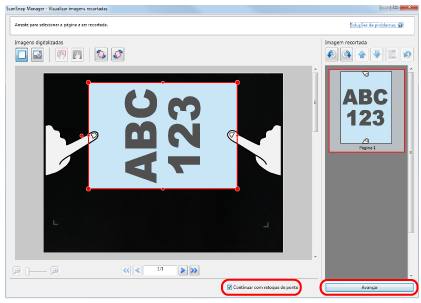
- A janela [ScanSnap Manager - Visualizador de imagem do livro] será exibida no modo retoque.
- Clique no dedo capturado na imagem digitalizada com o mouse.
- Quando o dedo for detectado, este será indicado com o contorno tracejado em vermelho.
Para alterar a extensão do contorno, arraste o ponto branco no contorno.
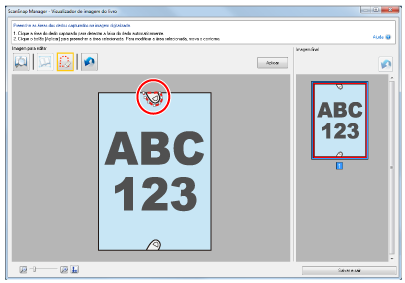 DICAS
DICASQuando o dedo capturado na imagem digitalizada não for detectado, o contorno padrão será exibido ao redor do dedo.
Neste caso, arraste o ponto branco no contorno para alinhá-lo com o formato do dedo.
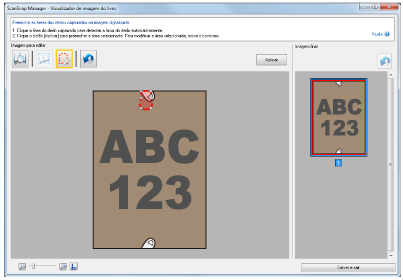
- Quando o dedo for detectado, este será indicado com o contorno tracejado em vermelho.
- Clique no botão [Aplicar].
- O dedo capturado na imagem digitalizada será preenchido.
Quando tiver preenchido o dedo capturado, clique no botão [Salvar e sair].
- O dedo capturado na imagem digitalizada será preenchido.